
Создание шаблона для WordPress – это задача, которая требует знаний в области веб-разработки и понимания структуры самой платформы. Шаблон WordPress – это набор файлов, которые определяют внешний вид и функциональность сайта. В этой статье мы подробно рассмотрим, как создать базовый шаблон, который будет полностью адаптирован под ваши требования.
Для начала важно понимать, что основной элемент шаблона WordPress – это файлы PHP, которые взаимодействуют с базой данных и отображают информацию на страницах сайта. В дополнение к PHP-файлам шаблон обычно включает CSS-стили для оформления и JavaScript для добавления интерактивных элементов. Минимальный набор файлов для создания шаблона включает index.php, style.css и functions.php.
Чтобы начать разработку, создайте новую папку в каталоге /wp-content/themes/. В ней разместите файл style.css, который будет содержать информацию о шаблоне. Важно, чтобы в начале файла были прописаны мета-данные, такие как название темы, автор и описание. Пример начального кода:
/* Theme Name: Мой Шаблон Theme URI: http://example.com/my-theme Author: Ваше имя Author URI: http://example.com Description: Простой шаблон для WordPress Version: 1.0 */
Для улучшения функциональности шаблона добавьте файл functions.php. Он необходим для подключения различных хук-функций WordPress, регистрации меню, виджетов и других компонентов. Например, для регистрации основного меню добавьте следующий код:
function register_my_menu() {
register_nav_menu('main-menu', 'Основное меню');
}
add_action('after_setup_theme', 'register_my_menu');
Таким образом, создание шаблона для WordPress начинается с планирования и написания базовых файлов. В дальнейшем можно добавлять более сложные функции, такие как поддержка различных типов записей, кастомных полей и интеграция с плагинами.
Выбор подходящей структуры для шаблона WordPress

Структура шаблона WordPress определяет его функциональность и гибкость. Правильный выбор структуры помогает избежать проблем с производительностью и удобством настройки. Для создания эффективного шаблона нужно учитывать несколько ключевых факторов.
1. Базовая структура файлов
2. Использование шаблонов страниц
Для упрощения разработки необходимо предусматривать несколько видов шаблонов страниц. В WordPress можно создать специфичные шаблоны для различных типов контента, например, page.php для стандартных страниц и single.php для одиночных записей. Разделение по типам страниц помогает обеспечить гибкость в управлении контентом и облегчает поддержку шаблона в будущем.
3. Модульность
Поддержка и расширение функционала шаблона легче осуществляются, если структура изначально предполагает модульный подход. Использование хуков (actions и filters) в файле functions.php позволяет организовать подключение дополнительных функций через плагины без необходимости изменения основной структуры шаблона.
4. Поддержка настраиваемых шаблонов
5. Адаптивный дизайн и мобильная версия
Важно, чтобы структура темы поддерживала адаптивный дизайн. Это гарантирует, что сайт будет корректно отображаться на устройствах с разными размерами экрана. Использование медиа-запросов в файле style.css и гибкость верстки обеспечивают полноценное взаимодействие с пользователем на всех устройствах.
6. Производительность и оптимизация
Каждый элемент структуры должен быть оптимизирован для минимизации загрузки. Например, разделение файлов стилей и скриптов, их минификация и асинхронная загрузка скриптов помогут улучшить производительность. Также стоит избегать избыточных запросов к базе данных и загружать только те данные, которые действительно нужны для отображения страницы.
7. Использование стандартов WordPress
Необходимо строго придерживаться стандартов кодирования, установленных разработчиками WordPress, чтобы обеспечить совместимость с будущими версиями системы. Следование этим стандартам также улучшает читаемость и поддержку кода другими разработчиками.
Как создать файлы для нового шаблона WordPress
- style.css – главный файл стилей темы. Это обязательный файл, который должен содержать информацию о вашей теме в начале документа. Например:
/* Theme Name: My Custom Theme Theme URI: http://example.com Author: Your Name Author URI: http://example.com Description: Custom WordPress theme Version: 1.0 */
После комментариев, в файле размещаются стили для всей темы.
- functions.php – файл, который позволяет подключать дополнительные функции и скрипты. Здесь можно подключить стили, шрифты, и настроить поддержку различных функций темы, таких как виджеты, меню, и т.д.
- header.php – файл для шапки сайта. Обычно он содержит HTML-структуру, которая отображается на каждой странице сайта, включая мета-теги, подключение стилей и скриптов.
- footer.php – файл для подвала сайта. В нем размещаются ссылки на политику конфиденциальности, контактные данные и другие элементы, которые должны быть на каждой странице сайта.
- single.php – файл, который используется для отображения одиночных записей (постов). Он включает разметку для заголовка, контента, комментариев и других элементов поста.
- page.php – файл для отображения статичных страниц, например, «О нас» или «Контакты». Структура этого файла схожа с single.php, но он предназначен для страниц, а не постов.
- sidebar.php – файл для боковой панели. В нем обычно размещаются виджеты и дополнительные элементы, такие как поиск, категории, последние записи.
- 404.php – файл для страницы ошибки 404, который отображается, когда пользователь пытается зайти на несуществующую страницу.
После создания всех файлов и их правильного размещения в директории вашей темы, не забудьте активировать тему через админ-панель WordPress, чтобы начать ее использовать на сайте.
Настройка index.php для отображения главной страницы
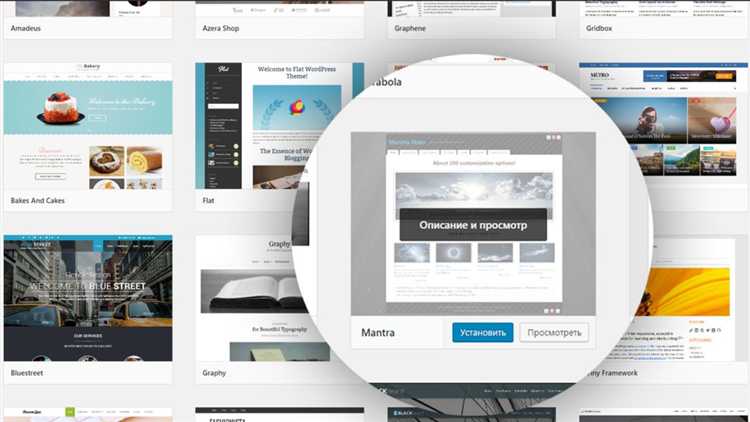
Чтобы настроить index.php для главной страницы, нужно убедиться, что файл включает необходимые элементы:
<?php if ( have_posts() ) : ?> <?php while ( have_posts() ) : the_post(); ?> <h2><a href="<?php the_permalink(); ?>"><?php the_title(); ?></a></h2> <div><?php the_excerpt(); ?></div> <?php endwhile; ?> <?php else : ?> <p>Записи не найдены</p> <?php endif; ?>
- Добавление ссылки на предыдущие и следующие страницы: Для удобства пользователей можно добавить навигацию по страницам с помощью следующих функций:
<?php the_posts_navigation(); ?>
Для корректного отображения главной страницы, убедитесь, что у вас настроена главная страница в административной панели WordPress. Это можно сделать в разделе Настройки → Чтение, где выбирается статическая страница или последние записи.
Если ваша тема требует отображения кастомных типов контента, вы можете адаптировать цикл. Для этого нужно использовать аргумент post_type в функции query_posts() или WP_Query:
<?php $args = array( 'post_type' => 'custom_post_type', 'posts_per_page' => 10 ); $query = new WP_Query( $args ); if ( $query->have_posts() ) : while ( $query->have_posts() ) : $query->the_post(); <h2><a href="<?php the_permalink(); ?>"><?php the_title(); ?></a></h2> <?php endwhile; ?> <?php wp_reset_postdata(); ?> <?php endif; ?>
Разработка файла style.css для оформления шаблона
Файл style.css в WordPress играет ключевую роль в визуальном оформлении шаблона. Он не только задает стиль, но и содержит метаданные, которые помогают системе WordPress правильно идентифицировать шаблон.
Основная структура файла style.css включает в себя два компонента: мета-информацию и стили. Мета-информация расположена в верхней части файла и включает данные, такие как название шаблона, описание, автор, версия и лицензия. Пример структуры мета-информации:
/* Theme Name: Название шаблона Theme URI: URL шаблона Author: Ваше имя или название компании Author URI: URL вашего сайта Description: Краткое описание шаблона Version: 1.0 License: Лицензия License URI: URL лицензии Text Domain: текстовый домен для перевода */
После мета-информации идет основной код CSS, который отвечает за внешний вид. Важно правильно организовать структуру стилей, чтобы поддержка и дальнейшая доработка шаблона не вызывали трудностей. Рекомендуется использовать комментарии для разделения разных секций: шрифты, цвета, макеты, кнопки и так далее. Например:
/* Основные цвета */ $primary-color: #3498db; $secondary-color: #2ecc71;
Для организации стилей лучше использовать препроцессор SASS или LESS. Это позволит вам использовать переменные, вложенные правила и миксины для упрощения кода. Однако, если вы хотите придерживаться стандартного CSS, то для комплексных стилей лучше выделить блоки на отдельные секции.
Не забывайте про адаптивность. Использование медиа-запросов (media queries) является обязательным элементом при разработке шаблона, чтобы шаблон корректно отображался на различных устройствах. Пример медиа-запроса:
@media screen and (max-width: 768px) {
body {
font-size: 14px;
}
}
Для более легкой работы с различными элементами шаблона используйте семантические HTML-структуры, такие как <header>, <footer>, <article>, и пишите стили для этих блоков в отдельных секциях. Это упрощает поддержку и повышает читаемость кода.
Не забывайте про минимизацию CSS для улучшения производительности сайта. Используйте инструменты вроде CSS Minifier для сжатия стилей, что снизит объем кода и ускорит загрузку страниц.
Файл style.css обязательно должен быть подключен в файл functions.php с помощью функции wp_enqueue_style():
function theme_enqueue_styles() {
wp_enqueue_style('main-style', get_stylesheet_uri());
}
add_action('wp_enqueue_scripts', 'theme_enqueue_styles');
Следуя этим рекомендациям, вы сможете создать стильный и оптимизированный файл style.css для вашего шаблона WordPress, который будет легко поддерживать и адаптировать под разные устройства.
Добавление поддержки тем и виджетов в шаблон
Для активации ключевых возможностей WordPress используйте функцию add_theme_support(). В файле functions.php подключите поддержку миниатюр:
add_theme_support('post-thumbnails');
Для указания размеров изображений добавьте:
set_post_thumbnail_size(150, 150, true);
Для включения кастомного логотипа:
add_theme_support('custom-logo', array(
'height' => 100,
'width' => 400,
'flex-height' => true,
'flex-width' => true,
));
Чтобы активировать поддержку меню, добавьте:
add_theme_support('menus');
register_nav_menus(array(
'main_menu' => 'Главное меню',
'footer_menu' => 'Меню в подвале'
));
Для использования виджетов определите область в functions.php с помощью register_sidebar():
register_sidebar(array(
'name' => 'Боковая панель',
'id' => 'sidebar-1',
'before_widget' => '<div class="widget">',
'after_widget' => '</div>',
'before_title' => '<h3>',
'after_title' => '</h3>',
));
Вставьте вызов виджетов в нужном месте шаблона, например в sidebar.php:
if (is_active_sidebar('sidebar-1')) {
dynamic_sidebar('sidebar-1');
}
Убедитесь, что functions.php подключён корректно, а шаблон активен в админке. Поддержка тем и виджетов повысит гибкость шаблона и позволит использовать функциональность WordPress без установки дополнительных плагинов.
Как настроить функции шаблона через файл functions.php
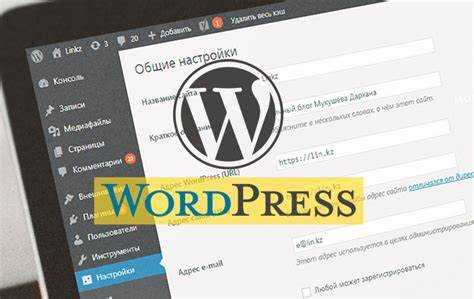
Файл functions.php используется для подключения функциональности темы без изменения ядра WordPress. Он загружается автоматически при активации темы.
- Откройте корневую директорию вашей темы и создайте файл
functions.php, если он отсутствует. - Для подключения стилей и скриптов добавьте:
add_action('wp_enqueue_scripts', 'my_theme_assets');
function my_theme_assets() {
wp_enqueue_style('main-style', get_stylesheet_uri());
wp_enqueue_script('main-js', get_template_directory_uri() . '/js/main.js', array(), false, true);
}
- Для добавления поддержки миниатюр:
add_theme_support('post-thumbnails');- Для регистрации меню навигации:
add_action('after_setup_theme', 'register_my_menus');
function register_my_menus() {
register_nav_menus(array(
'header_menu' => 'Меню в шапке',
'footer_menu' => 'Меню в подвале'
));
}
- Для создания собственных виджетов:
add_action('widgets_init', 'custom_widgets_init');
function custom_widgets_init() {
register_sidebar(array(
'name' => 'Боковая колонка',
'id' => 'sidebar-1',
'before_widget' => '<div class="widget">',
'after_widget' => '</div>',
'before_title' => '<h3>',
'after_title' => '</h3>',
));
}
- Отключение версии WordPress из кода страницы:
remove_action('wp_head', 'wp_generator');- Для добавления пользовательских типов записей:
add_action('init', 'register_custom_post_type');
function register_custom_post_type() {
register_post_type('portfolio', array(
'label' => 'Портфолио',
'public' => true,
'supports' => array('title', 'editor', 'thumbnail'),
'has_archive' => true,
'menu_icon' => 'dashicons-portfolio'
));
}
После добавления кода обновите страницу админ-панели, чтобы изменения вступили в силу. Проверяйте код на наличие синтаксических ошибок – они могут привести к сбоям загрузки сайта.
Тестирование и отладка собственного шаблона WordPress
Начните с включения режима отладки в файле wp-config.php. Установите define(‘WP_DEBUG’, true); и добавьте define(‘WP_DEBUG_LOG’, true);, чтобы все ошибки записывались в файл wp-content/debug.log.
Проверьте валидность HTML-кода с помощью W3C Validator. Ошибки разметки могут нарушать отображение в разных браузерах и мешать работе скриптов.
Используйте консоль разработчика в браузере (F12) для отслеживания ошибок JavaScript и анализа сетевых запросов. Обратите внимание на загрузку ресурсов, их размеры и кэширование.
Откройте шаблон в разных браузерах: Chrome, Firefox, Safari, Edge. Убедитесь в корректном отображении на десктопе и мобильных устройствах. Используйте инструменты эмуляции в DevTools для тестирования адаптивности.
Установите плагин Theme Check и выполните анализ шаблона на соответствие стандартам WordPress. Исправьте замечания, особенно касающиеся безопасности, подключения скриптов и функций шаблона.
Проверьте поддержку виджетов, меню, миниатюр записей и пользовательских настроек. Убедитесь, что все элементы корректно отображаются и не конфликтуют с ядром или плагинами.
Создайте тестовый контент с помощью плагина Theme Unit Test. Он содержит набор типовых записей и элементов, которые позволяют выявить ошибки в верстке и структуре шаблона.
Проверяйте шаблон на локальном сервере (например, LocalWP или XAMPP), прежде чем переносить его на рабочий хостинг. Это исключит критические ошибки и ускорит цикл разработки.
После каждого изменения проверяйте страницу на наличие новых ошибок. Используйте кэш браузера и кэш WordPress с осторожностью – очищайте его перед проверкой изменений.
Как активировать и установить новый шаблон на сайте

Перед активацией шаблона убедитесь, что он расположен в директории /wp-content/themes/. Если шаблон создавался вручную, перенесите его папку в эту директорию через FTP или файловый менеджер хостинга.
Перейдите в админ-панель WordPress: Внешний вид → Темы. Новый шаблон отобразится в списке доступных. Наведите курсор и нажмите «Активировать». Это применит шаблон ко всему сайту.
Если шаблон не отображается, проверьте наличие обязательных файлов: style.css с корректным заголовком темы, index.php и при необходимости functions.php. Без этих файлов шаблон будет считаться недействительным.
После активации проверьте работу сайта на разных страницах. Если используются пользовательские шаблоны страниц, убедитесь, что они корректно подключаются. Также проверьте наличие необходимых хуков, чтобы избежать потери функциональности плагинов.
Для повторной активации стандартной темы используйте WP-CLI: wp theme activate twentytwentyfour или вручную через базу данных, если доступ к админке потерян.
Вопрос-ответ:
С чего начать создание собственного шаблона для WordPress?
Первый шаг — подготовка рабочей среды. Понадобится локальный сервер, например XAMPP или LocalWP, а также установленная копия WordPress. После этого создаётся папка шаблона в директории `/wp-content/themes/`, в которой размещаются два обязательных файла: `style.css` и `index.php`. В `style.css` указывается информация о шаблоне (название, автор, описание), а `index.php` служит основной точкой входа. Без этих двух файлов WordPress не распознает тему как валидную.
Какие файлы шаблона нужно создать, чтобы тема работала корректно?
Минимальный набор — `style.css` и `index.php`. Но чтобы шаблон отображал разные части сайта по правилам WordPress, создают также `header.php`, `footer.php`, `functions.php`, `sidebar.php`, `single.php` и `page.php`. Каждый файл отвечает за конкретную часть страницы. Например, `header.php` содержит шапку сайта, а `footer.php` — подвал. Файл `functions.php` используется для подключения скриптов, стилей и других настроек темы.
Можно ли сделать шаблон адаптивным без использования готовых фреймворков?
Да, можно. Для этого достаточно использовать CSS-медиа-запросы, которые позволяют изменять стили в зависимости от ширины экрана устройства. Также стоит использовать гибкие единицы измерения, например проценты или `em`, и избегать фиксированных размеров. Это даст возможность шаблону корректно отображаться как на мобильных устройствах, так и на мониторах с большим разрешением.






